
日本語ベータ版で見る
Kylixプログラミング作法
大野 元久
ボーランド株式会社
2001/3/17
![]() 実践、Kylixプログラミング
実践、Kylixプログラミング
それでは、簡単なアプリケーションについて、開発の具体的手順を紹介しよう。
■メニューデザイナによるメニューの設計
MainMenuコンポーネントをフォームに配置すると、フォームの上部にメニューバーのための領域が確保される。配置したコンポーネントには、コンポーネント名に数字が追加された名前が付けられる。例えば、MainMenuを配置すると、MainMenu1という名前になる。
MainMenu1をダブルクリックすると、メニューデザイナが呼び出される。空の場所は、新しいメニューを追加するためのプレースホルダであり、ここに“File”や“New”、“Open”と入力すると、新しいメニュー項目が追加されていく(画面6)。
 |
| 画面6 メニューデザイナ(画像をクリックすると拡大表示します) |
Kylixでは、1つ1つのメニュー項目もコンポーネントになっている。つまり、メニューに表示する文字列(キャプション)やチェックの状態、メニューを呼び出したときの動作は、オブジェクトインスペクタでプロパティやイベントとして設定する。
メニュー項目のためのコンポーネントは、単独で使うものではないのでコンポーネントパレットにはない。このように、コンポーネントパレットにないものでも、ほかのコンポーネントに関連して使うコンポーネントがある。
■ツールバーとステータスバーの追加
次にツールバーを配置する。ツールバーを配置するには、コンポーネントパレットの[Common Controls]ページにあるToolBarとImageListを使う。
ToolBarを配置すると、自動的にフォームの上部に領域が確保される。ここで、右ボタンのクリックで表示されるコンテキストメニューを使って、ボタン(ツールボタン)やセパレータ(隙間)を追加する。
ImageListは、ツールバーに表示するような複数のイメージをまとめて管理するものだ。ImageListコンポーネントをダブルクリックしてイメージリストエディタを表示し、[追加]ボタンで使いたいイメージを追加する。デフォルトでは16×16ピクセルの大きさのイメージを扱うが、プロパティを設定すればほかの大きさでも構わない。ただし、サイズを変更すると、それ以前に設定したイメージはクリアされてしまうので注意が必要だ。
ToolBar1のImagesプロパティに、イメージを設定したImageList1を割り当てると、フォーム上のツールバーのボタンにイメージが表示されるようになる。ツールバーにボタンを追加し、イメージを割り当てているようすを画面7に示す。
 |
| 画面7 ImageListの編集(画像をクリックすると拡大表示します) |
また、[Common Controls]ページのStatusBarを配置すると、フォーム下部に領域が確保される。ステータスバーは幾つかの領域に分けて使うこともできるが、ここではSimplePanelというプロパティをTrueにして、単一のテキストのみを表示する場所として使う。
■メモとコモンダイアログの配置
次に[Standard]ページのMemoコンポーネントを配置する。Memoは複数行のテキストを編集できる基本的なコンポーネントである。ここでAlignというプロパティをalClientに設定すると、先に配置したツールバーやステータスバーの領域以外の部分にコンポーネントが広がる。フォームのサイズを変更したときも、自動的にメモの大きさが変更される。
また、メモにファイルを読み込んだり、編集したテキストをファイルに保存するときのファイルを選択するための汎用的なダイアログ(コモンダイアログ)を使うために、[Dialogs]ページのOpenDialogとSaveDialogを配置する。
■イベントハンドラの割り当て
ここまではユーザーインターフェイスを設計してきただけだが、実際にプログラムの動作を定義するためにイベントハンドラを割り当てる。先ほどのメニューデザイナを再び呼び出して、[New]や[Open]といったメニュー項目をダブルクリックすれば、コードエディタに空のイベントハンドラが生成される。ここにプログラムを入力すればよい。
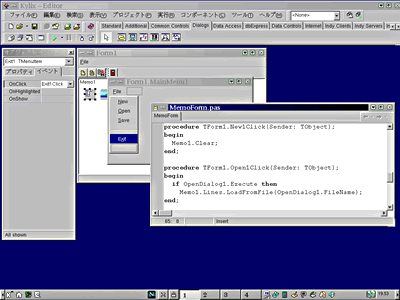 |
| 画面8 イベントハンドラの割り当て(画像をクリックすると拡大表示します) |
いったんメニュー項目にイベントハンドラを割り当てたら、そのイベントハンドラはツールボタンでも簡単に再利用できる。目的のツールボタンを選び、オブジェクトインスペクタの[イベント]ページでOnClickイベントに定義済みのイベントハンドラを選択するだけだ。
■プログラムの実行
ここまでできあがったら、あとは実行ボタンを押すだけである。プログラムはLinuxネイティブ実行形式にコンパイルされて実行される。
 |
| 画面9 作成したプログラムの実行画面(画像をクリックすると拡大表示します) |
基本的な機能を中心に紹介したため、ここで触れたことはKylixのごく一部にすぎない。しかし、特に従来の開発ツールでLinuxアプリケーションを開発したことがある人であれば、その生産性が大きく違うことがお分かりいただけるだろう。逆に、Windows開発者、特にビジュアル開発ツールを使われている人にとっては、あまり衝撃的ではなかったかもしれない。しかし、これはLinuxの開発ツールである。Windowsの常識がLinuxに持ち込めるということこそがKylixのすごさなのだ。
|
4/4
|
|
| Index | |
| 日本語ベータ版で見る Kylixプログラミング作法 | |
| 日本語ベータ版登場 | |
| ビジュアル開発の基本 2種類あるコンポーネント コンポーネントの配置 コンテナコンポーネントの概念 |
|
| コーディングと言語仕様 プロパティとイベントの制御 プログラミング言語Object Pascalの特徴 |
|
| 実践、Kylixプログラミング
メニューデザイナによるメニューの設計 ツールバーとステータスバーの追加 メモとコモンダイアログの配置 イベントハンドラの割り当て プログラムの実行 |
|
| Windowsの常識をLinuxに | |
| Linux Square全記事インデックス |
| Linux Squareフォーラム プログラミング関連記事 |
| 特集:オブジェクト指向に生まれ変わるPHP5[前編] 現在開発中のPHP5は、オブジェクト指向機能が大幅に強化される。次世代PHPはどのような言語になるのか? |
|
| 特集:Windows開発者に贈る
Kylixの全貌 注目の開発環境「Borland Kylix」がいよいよ見えてきた。ここに、英語版の発売を目前に控えたKylixの機能やアーキテクチャを紹介しよう |
|
| 特集:Kylixプログラミング作法 GUIの構築やコンポーネントとコードの関係、 Object Pascalの仕様など。 これらの点を、実際に日本語ベータ版でプログラミングしながら分かりやすく解説 |
|
| 連載:PHP4で作るWeb-DBシステム(全5回) PHPはWebサーバとデータベースを結びつけるものだ。そのためPHPでの開発を開始するには、OS、データベース、Webサーバ、そしてPHPと、多くのソフトウェアのインストールを行う必要がある |
|
| 連載:ステップ・バイ・ステップ・シェルスクリプト(全7回) Linuxの中でシェルスクリプトはネットワークの設定、デーモンの起動など重要な役割を果たしている。この連載では、シェルスクリプトで実用的なプログラムを組むことを目標にして、シェルの基本的な知識を説明する |
|
| 連載:Kylix
3とDB2で作るWebサービス・アプリ(全5回) Kylix 3とDB2 V8.1を使って、Webサービス・アプリを作ってみよう。トライアル版も用意されているので、実際に試しながら読んでほしい |
|
|
- 【 pidof 】コマンド――コマンド名からプロセスIDを探す (2017/7/27)
本連載は、Linuxのコマンドについて、基本書式からオプション、具体的な実行例までを紹介していきます。今回は、コマンド名からプロセスIDを探す「pidof」コマンドです。 - Linuxの「ジョブコントロール」をマスターしよう (2017/7/21)
今回は、コマンドライン環境でのジョブコントロールを試してみましょう。X環境を持たないサーバ管理やリモート接続時に役立つ操作です - 【 pidstat 】コマンド――プロセスのリソース使用量を表示する (2017/7/21)
本連載は、Linuxのコマンドについて、基本書式からオプション、具体的な実行例までを紹介していきます。今回は、プロセスごとのCPUの使用率やI/Oデバイスの使用状況を表示する「pidstat」コマンドです。 - 【 iostat 】コマンド――I/Oデバイスの使用状況を表示する (2017/7/20)
本連載は、Linuxのコマンドについて、基本書式からオプション、具体的な実行例までを紹介していきます。今回は、I/Oデバイスの使用状況を表示する「iostat」コマンドです。
|
|




